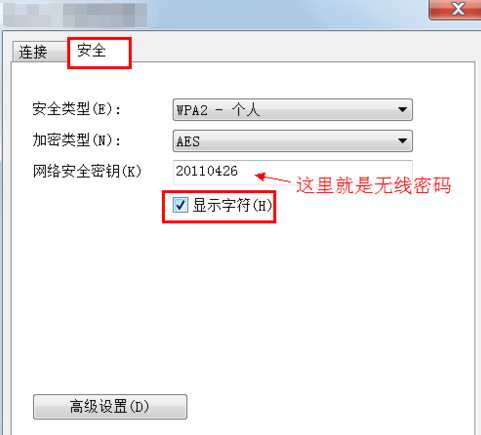华硕笔记本电脑如何在线一键重装win7系统?有用户在使用华硕笔记本电脑的时候,总是会因为一些误操作导致系统出现故障问题,甚至需要重装的情况。到底如何给华硕笔记本电脑一键重装win7系统呢?跟着教程一起学习下吧。
注:退出所有杀毒工具才能打开韩博士,重装前保证电脑中至少有2个分区并提前备份好系统盘的重要文件。
相关教程:
准备工具:
韩博士装机大师

需要重装系统的华硕笔记本电脑一台
安装步骤:
1.提前打开安装在华硕笔记本电脑上的韩博士,在界面中选择开始重装进入。
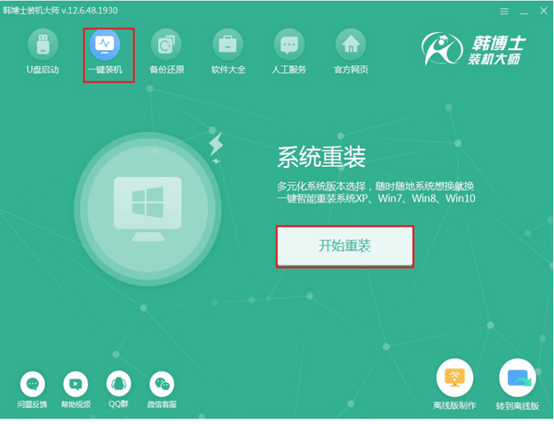
2.打开对应界面后,直接选择win7系统文件开始下载安装。
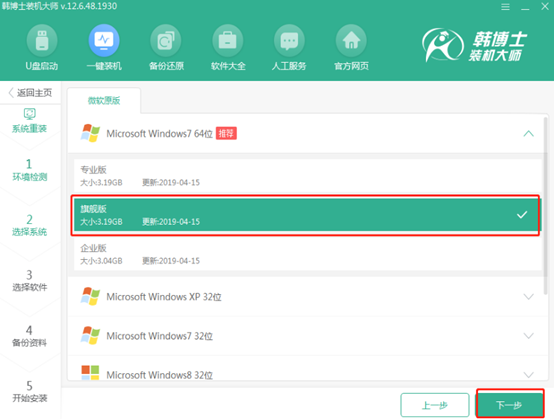
3.韩博士进入全自动下载所选择的win7系统文件状态,整个下载过程不需要任何手动操作。
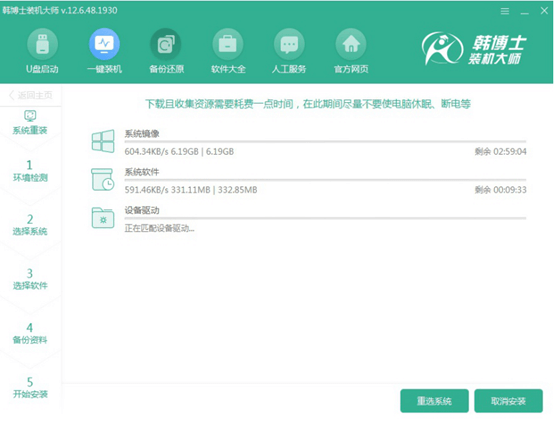
4.期间会进行部署环境,最后自动重启电脑。
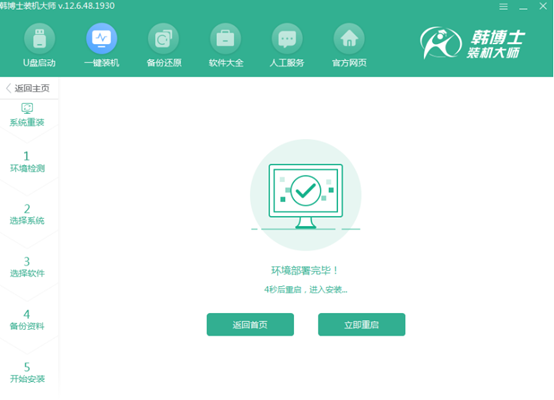
5.重启后电脑会打开启动管理器,大家只需要选择第二项回车进入PE系统即可。
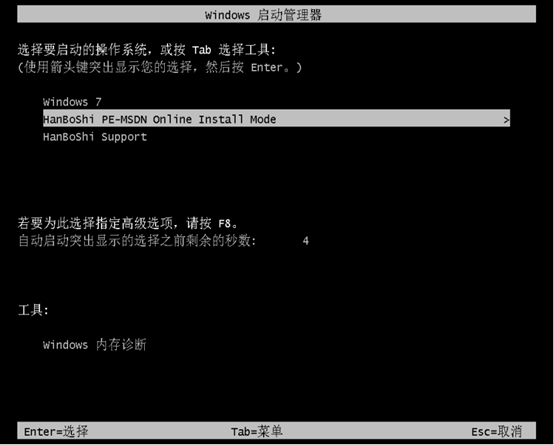
6.韩博士进入全自动安装系统过程,大家耐心等待安装完成,随后韩博士会自动重启电脑完成部署安装。
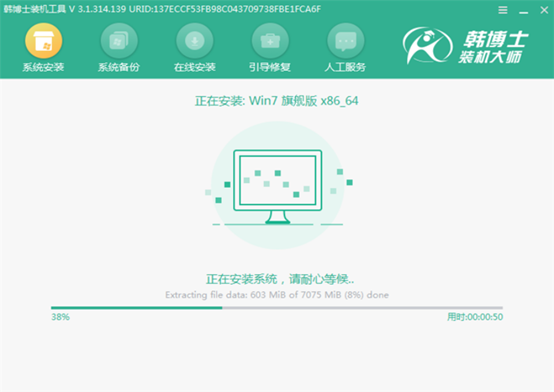
7.等待系统多次重启部署后,最后进入win7桌面,一键重装结束。
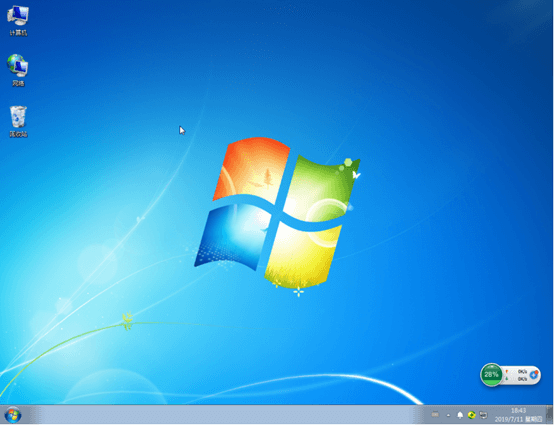
最近有位用户想要用其他设备连接上自己的wifi密码,但是却忘记了密码是多少,想看看究竟如何才能通过电脑找到密码。小编教大家一个方法即可。
1.打开控制面板,选择“查看网络状态和任务”选项进入。
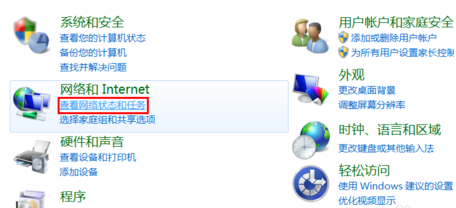
2.在打开的界面中点击已经连接的选项。
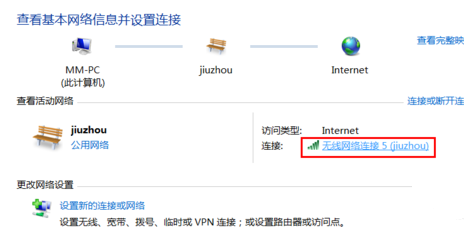
3.开始在界面中点击无线属性进入,如图所示:
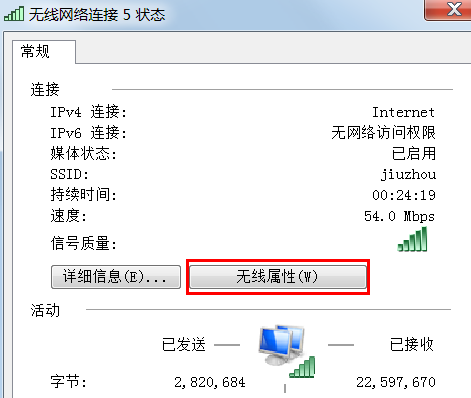
4.在安全选项中勾选“显示字符”复选框,这时候就可以看到详细的wifi密码了,赶紧连接上吧。